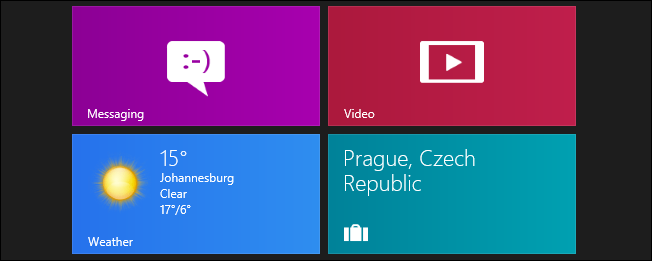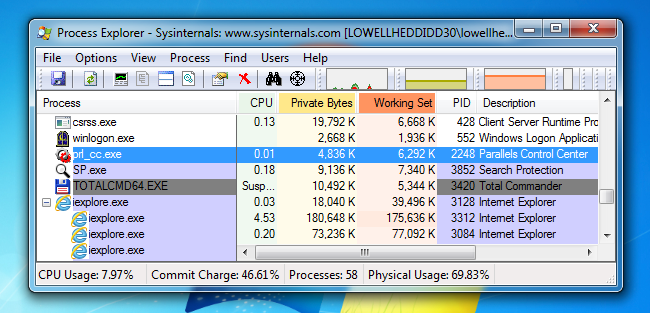Lietojumprogrammu palaišana kā standarta lietotājs bezpaaugstinātas privilēģijas ir laba drošības prakse, bet kā ir ar tiem laikiem, kad lietojumprogramma darbosies tikai tad, ja tā darbosies kā administrators? Lasiet tālāk, jo mēs uzsveram, kā viegli un neatgriezeniski iestatīt lietojumprogrammu darbam ar administratīvajām privilēģijām.
Cienījamais padomdevējs
Man ir problēma, un es pat atradu risinājumujūsu vietne, bet papildu slānis virs manas problēmas neļauj man izmantot jūsu risinājumu. Šis ir darījums. Es esmu spēlējis šo spēli caur Steam, ko sauc par Evoland. Sākumā es domāju, ka tas neatbalsta Xbox 360 kontrollera izmantošanu, bet pēc tam, kad es pārdomāju Steam forumos, es uzzināju, ka tas faktiski atbalsta Xbox kontrolleri, bet tikai tad, ja programmu palaiž kā administratoru.
Tad es sameklēju How-To Geek, lai izdomātu, kālai to izdarītu, pieņemot, ka esat par to rakstījis (jums jau bija) un, lūk, lūk, tas darbojās! Ja es palaižu lietojumprogrammu, izmantojot parastu saīsni, kuru es izmantoju, izmantojot jūsu triku, lai palaistu programmu administratora režīmā, Xbox 360 kontrolieris darbojās.
Tagad šeit ir šis papildu problēmas slānis. Tas darbojas, ja manuāli uzsāku spēli ārpus Steam klienta. Ja es uzsāku spēli no Steam klienta ... tas neizmanto manu izveidoto saīsni, un es esmu atpakaļ uz kvadrātu. Sliktāk, ja es to palaižu no Steam klienta, es pazaudēju tādas iespējas kā Steam tērzēšana un ekrānuzņēmumi. Vai vienalga (vai nu caur Windows, vai caur Steam klientu) ir paredzēts administratora režīms?
Ar cieņu
Kontrolieris neapmierināts
Tagad tā nav maza pasaule, problēmu risināšanarunājot tas ir. Šis ir diezgan maģisks brīdis vecajā Ask HTG kolonnā; kāds lasītājs rakstīja, lūdzot mums atrisināt viņu problēmu, un galu galā risināja mūsējos. Mēs bijām vienkārši spēlē Evoland (fantastiska spēle, starp citu; plkstVismaz viena spēle cauri būtu jāpieprasa no visiem, kas nepieauga, spēlējot retro RPG) un bija satriekti, ka tas nav pareizi ieviesis Xbox 360 kontroliera atbalstu. Izrādās, ka mums vienkārši vajadzēja nelielu kniebienu.
SAISTĪTI: Kā izveidot saīsni, kas standarta lietotājam ļauj palaist programmu kā administratoram
Ir taisnīgi, ja tirgojaties ar risinājumu, tāpēc pieņemsim risinājumu, kuru esat mums devis, un parādīsim, kā to pareizi lietot savā spēlē.
Lai gan mūsu īsinājumtaustiņš darbojas lieliski, ja esatpalaižot lietojumprogrammu no darbvirsmas vai Start Menu saīsnes, tas nedarbojas tik labi, ja jūs izmantojat palaidēju (piemēram, Steam klientu), kuram nav standarta saīsnes rediģēšanas saskarnes.
Tā vietā, lai rediģētu saīsni, mēs meklēsimtieši izpildāmajos īpašumos un iestatiet to vienmēr darboties kā administratoram. Lai gan mēs demonstrējam šo triku operētājsistēmā Windows 8, tas gandrīz visās Windows versijās darbojas. Pirms turpināt, ir vērts atzīmēt divas lietas: 1) šo triku var izmantot tikai ar sistēmām nesaistītām lietojumprogrammām un procesiem, piemēram, spēles izpildāmajam, kuru mēs rediģējam, un 2) triku izmantot prātīgi, ir iemesls, kāpēc programmas nenāk ar noklusējuma administratīvajām tiesībām.
Vispirms atrodiet faktisko izpildāmo failu. Ar peles labo pogu noklikšķiniet uz faila un atlasiet Properties.

Lodziņā Properties atlasiet cilni Saderība un pēc tam atzīmējiet “Palaist šo programmu kā administratoru”.
SAISTĪTI: Kā savam datoram piesaistīt bezvadu Xbox 360 kontrolieri
Ja šīs izmaiņas piemērojat tikai jūsu vietneikontu, dodieties uz priekšu un noklikšķiniet uz Labi. Ja arī citiem lietotājiem (īpaši tiem, kas nav administratori, kuriem vajadzēs palaist lietojumprogrammu ar administratora privilēģijām) būs jāpiemēro arī labojums, pirms noklikšķināšanas uz Labi, noteikti pārbaudiet “Mainīt iestatījumus visiem lietotājiem”.
Tagad, palaižot lietojumprogrammu tieši, no saīsnes vai no palaidēja, piemēram, Steam klients, tā vienmēr darbosies administratora režīmā.
Atbrīvosim to no Steam klienta un redzēsim, kas notiek:

Tas strādāja! Mūsu iecienītākais kontrolieris un pašreizējā spēles apsēstība dzīvo harmonijā. Mēs šeit izdarām piezīmi, milzīgi panākumi. Mums bija iespēja parādīt, kā iestatīt noturīgas administratīvās tiesības Windows izpildāmajam, un jūs palīdzējāt mums no mūsu saraksta aizbraukt labošanas spēles uzdevumu. Paldies par pierakstīšanos
Vai jums ir aktuāls tehnoloģiju jautājums? Nosūtiet mums e-pastu uz ask@howtogeek.com, un mēs darīsim visu, lai atbildētu uz to.